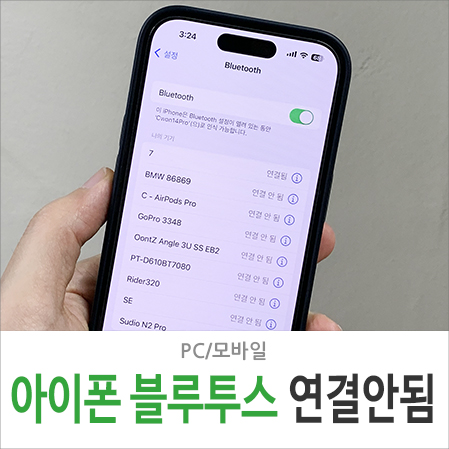아이폰 블루투스 연결 안됨 오류 해결 방법
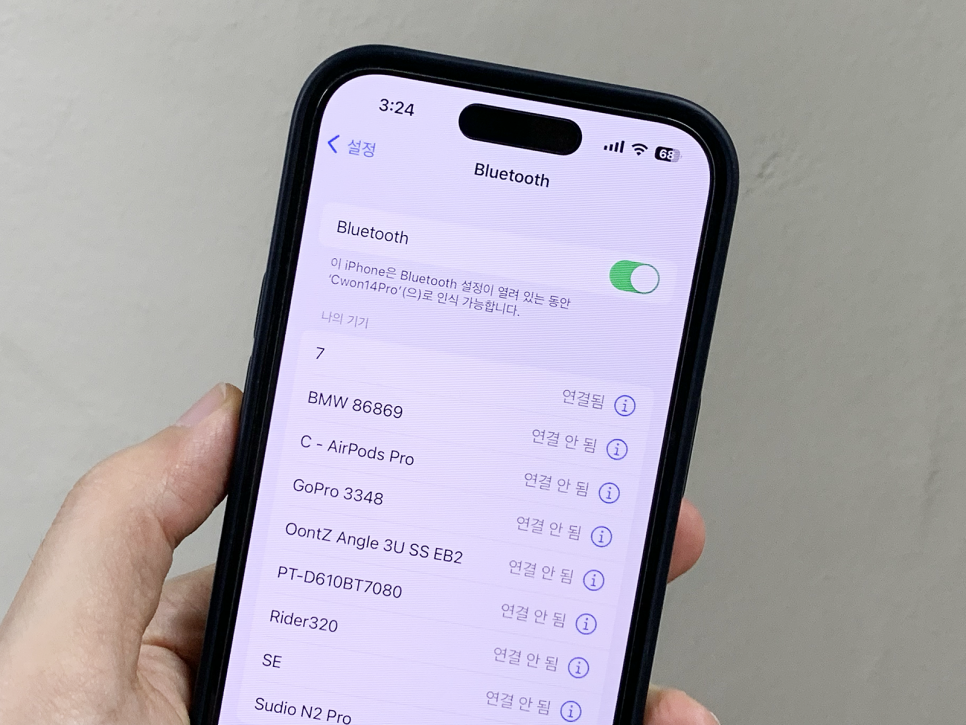
아이폰에 무선 이어폰이나 애플워치 등 여러 블루투스 디바이스를 연결하여 사용하는 경우가 많습니다. 매번 매끄럽게 연결이 된다면 스트레스가 없겠지만 종종 페어링이 끊기면서 답답한 순간이 있죠? 오늘은 아이폰 블루투스 연결 안됨 오류 해결 방법을 빠르게 알아보겠습니다.
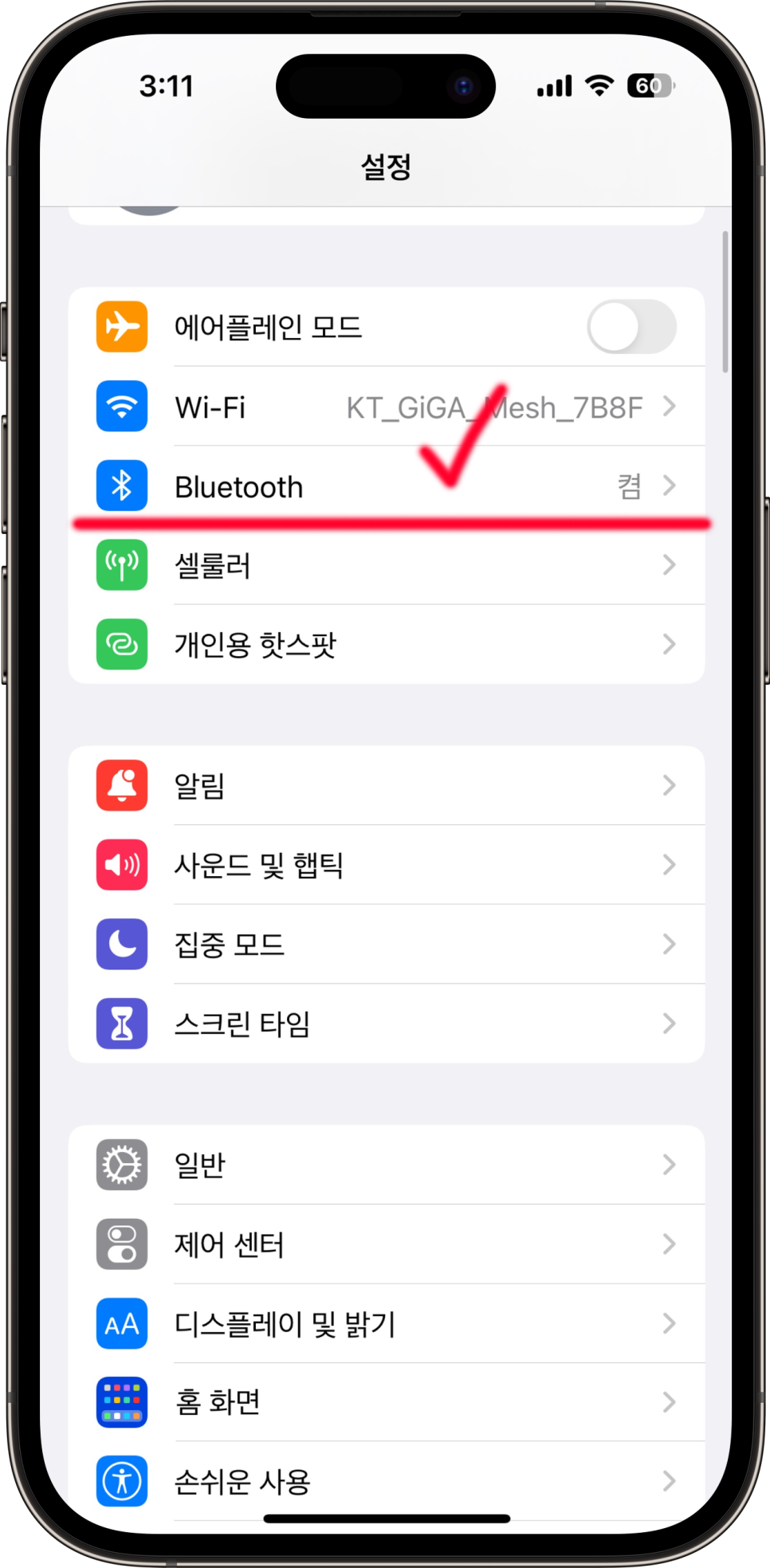
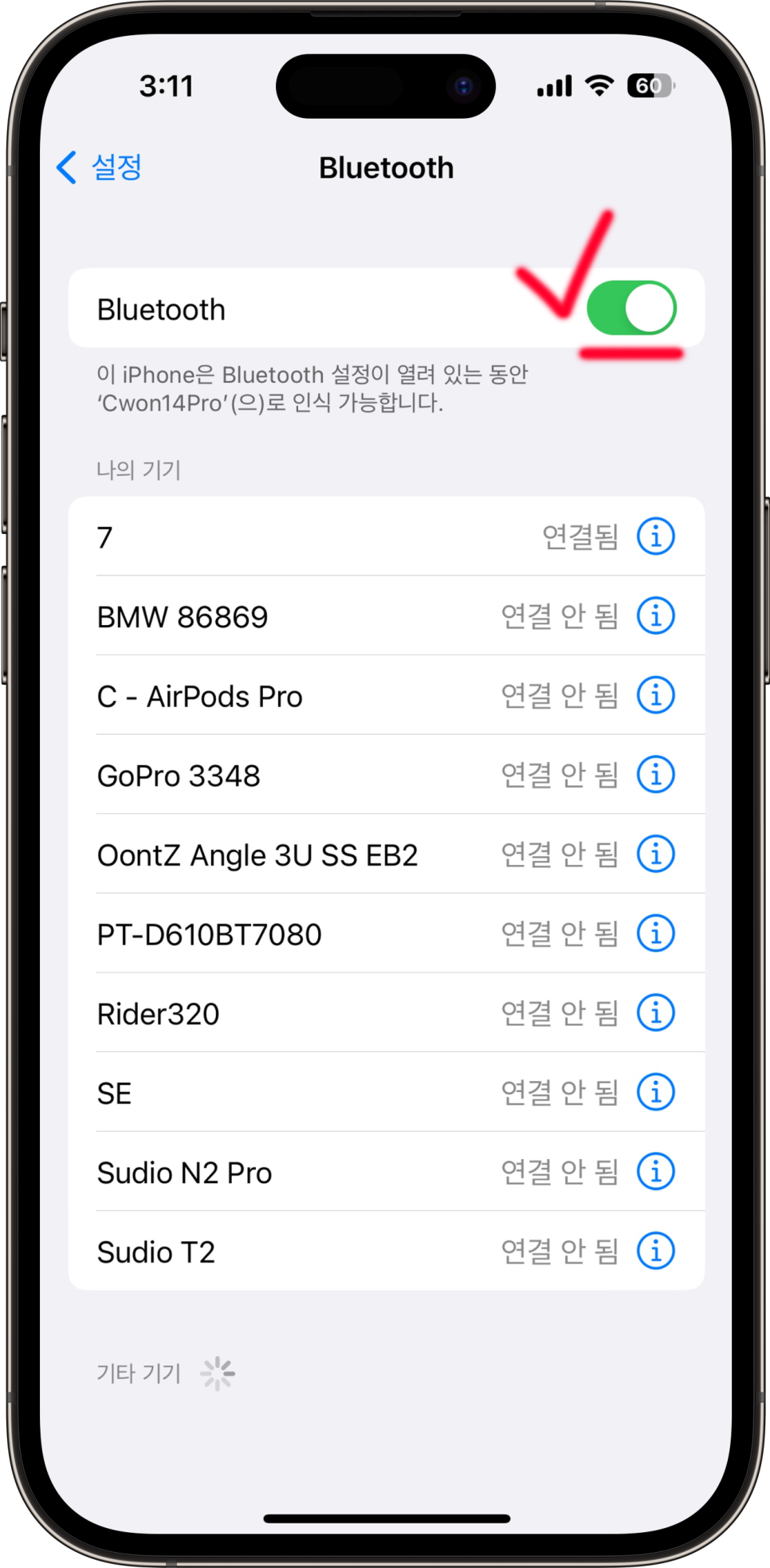
특별히 대단한 방법이 있는 것은 아닙니다. 가장 먼저 아이폰 자체적으로 오류가 있을 수 있으니 [ 설정 - 블루투스 ] 항목으로 접근하여 블루투스 기능을 껐다가 다시 켜주세요. 연결이 되지 않던 이슈가 금방 해결되기도 하고 혹시나 디바이스를 인식하지 못했던 경우 새로 스캐닝을 하면서 블루투스 장치를 찾습니다.
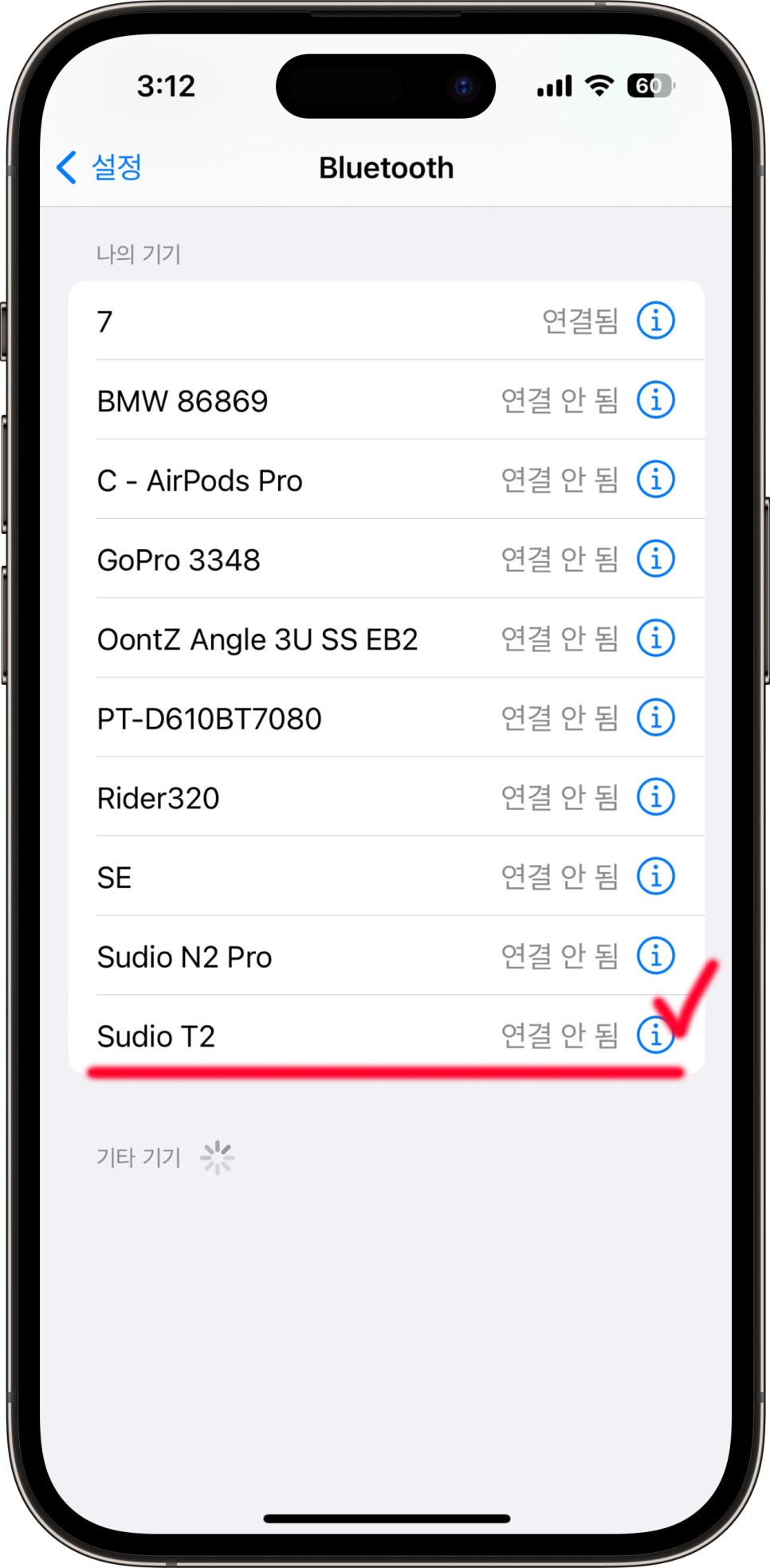
다음으로는 특정 기기에서 아이폰 블루투스 연결 안됨 오류가 지속적으로 발생한다면 기기 삭제 후 다시 연결하는 것도 좋은 방법입니다. 삭제하고자 하는 블루투스 디바이스 항목을 선택해주세요.
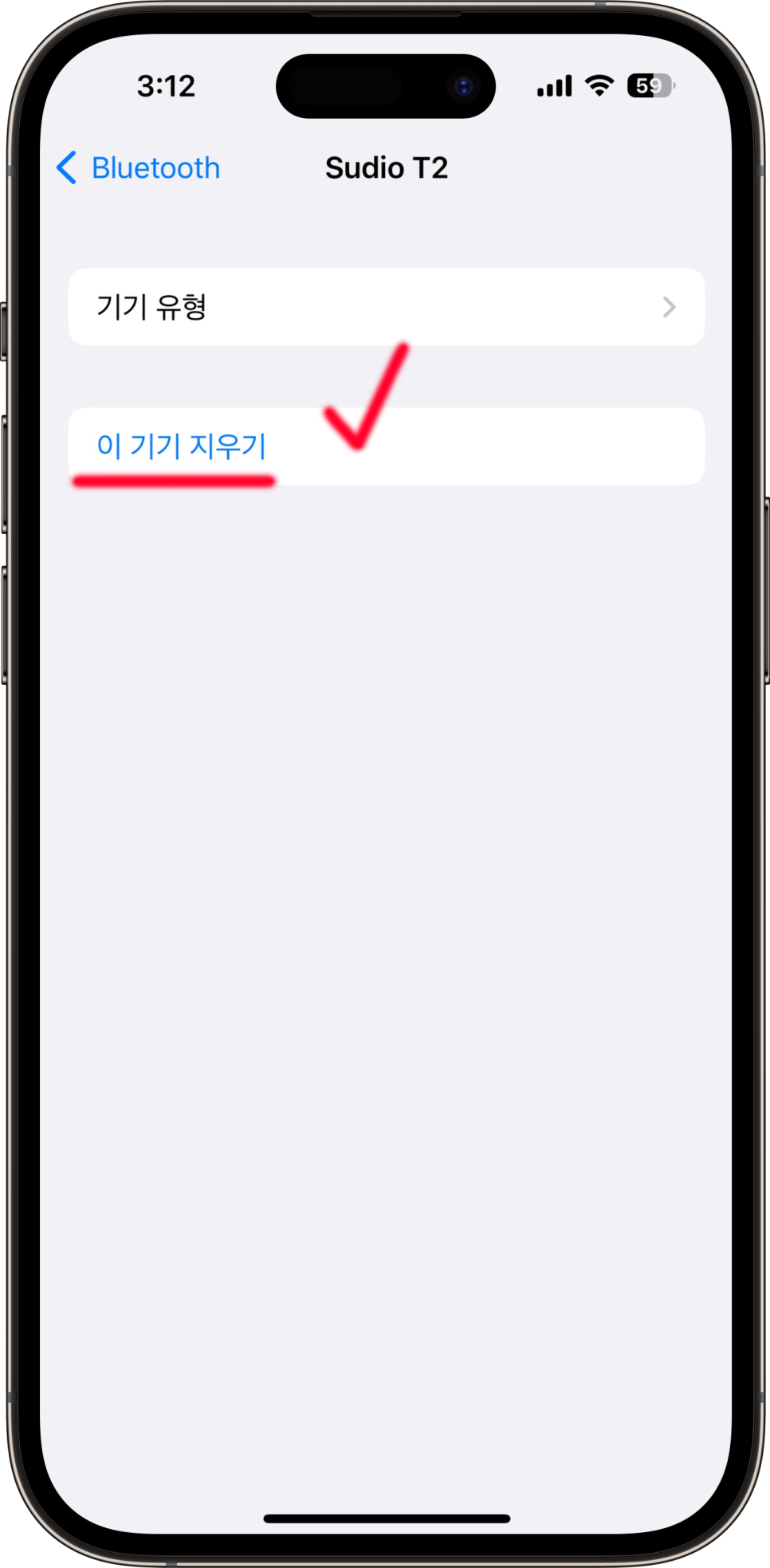
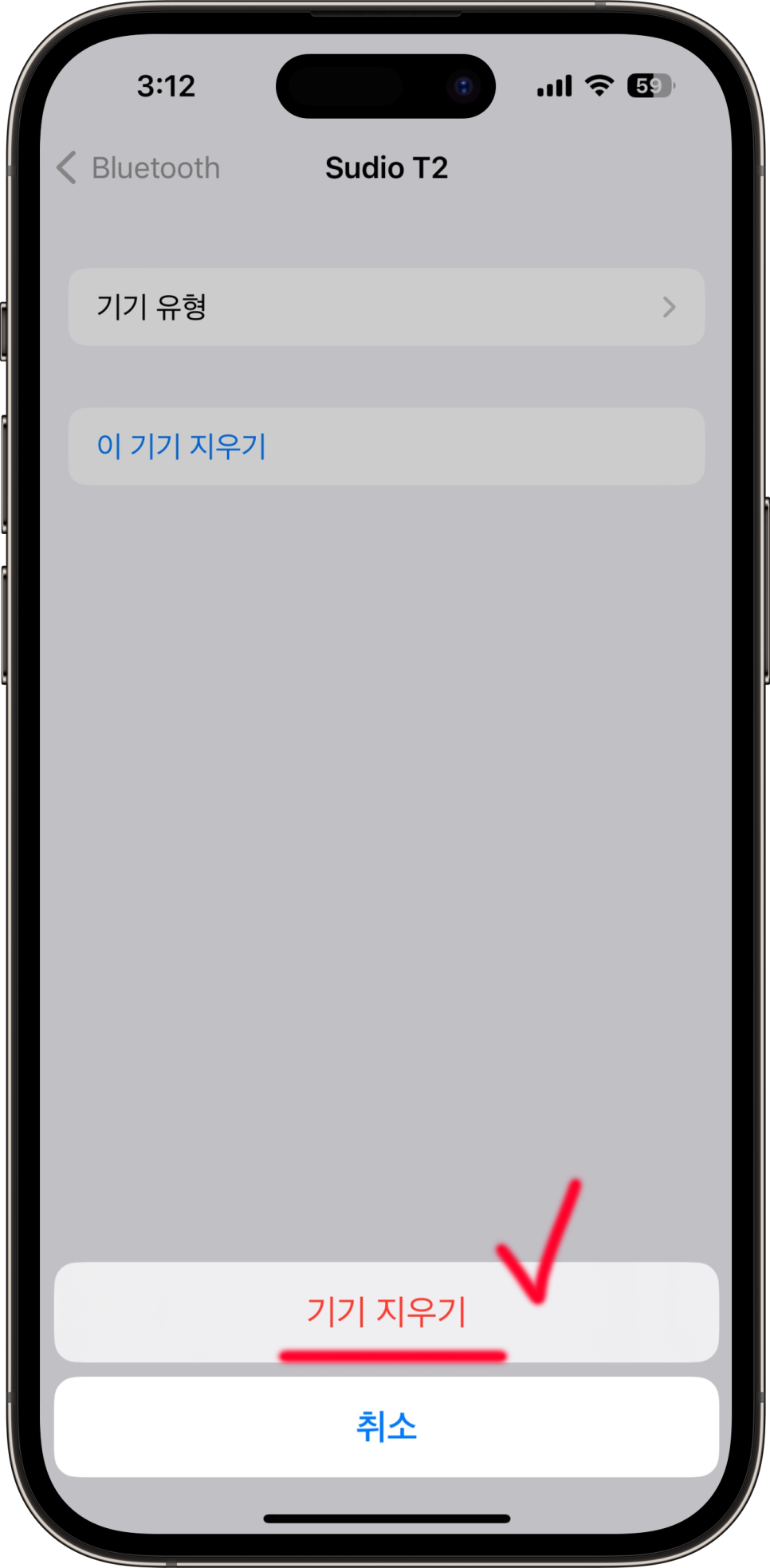
예시를 위해 수디오 T2 블루투스 이어폰을 지워보겠습니다. 디바이스 화면으로 들어오면 '이 기기 지우기' 항목이 나타나고 이를 눌러 최종적으로 삭제할 수 있습니다. 그리고 처음 연결하는 것처럼 다시 페어링을 진행 후 사용하면 됩니다.
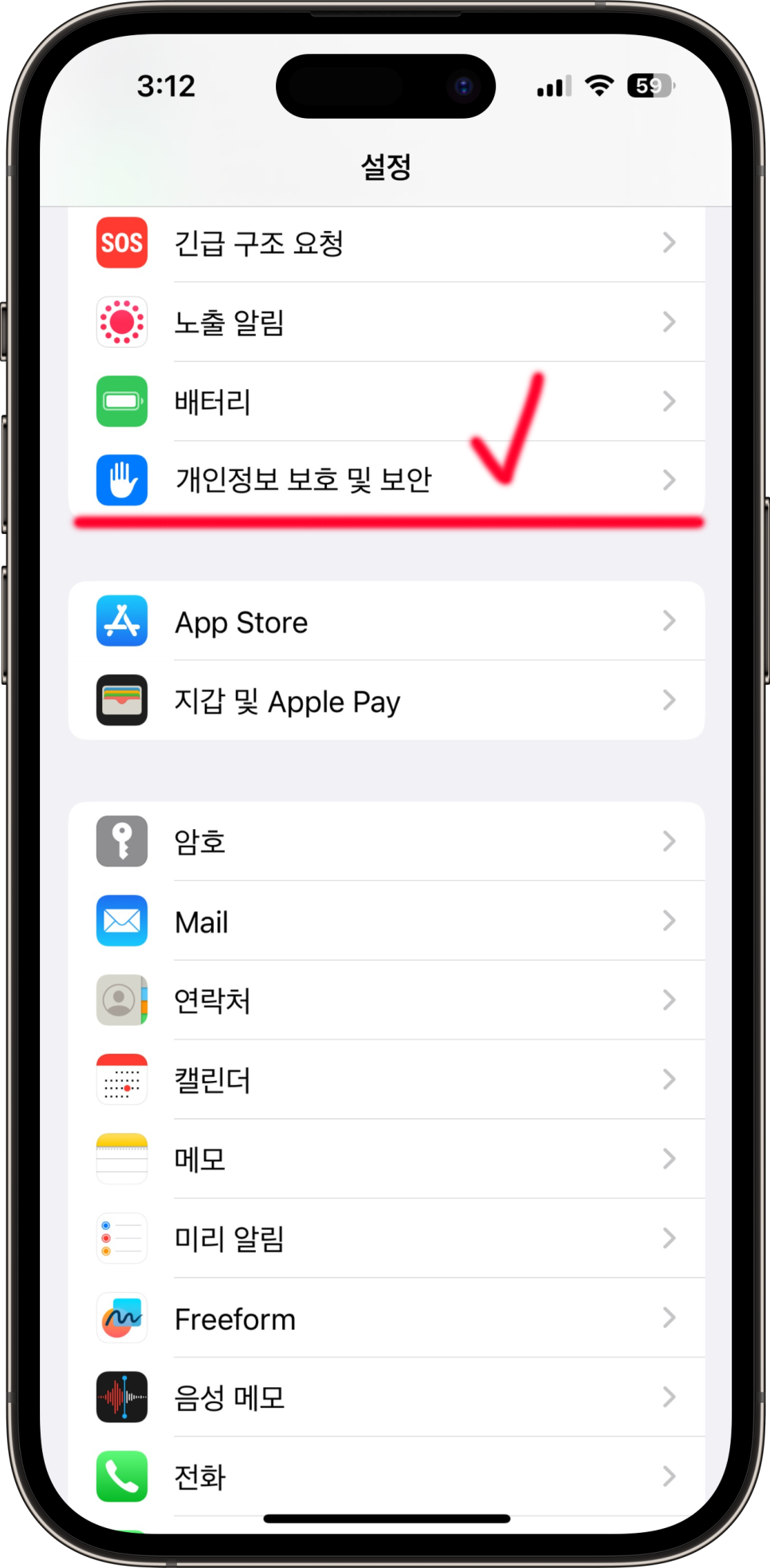
아이폰 블루투스 설정 Off/On 을 하거나 기기 삭제 후 리페어링을 해도 작동하지 않는 경우 블루투스 권한 설정까지 따져봐야 합니다. 앱 설치 후 나타나는 팝업에서 혹시나 권한을 거절했을 수도 있거든요. [ 설정 - 개인정보 보호 및 보안 ] 순서로 접근합니다.
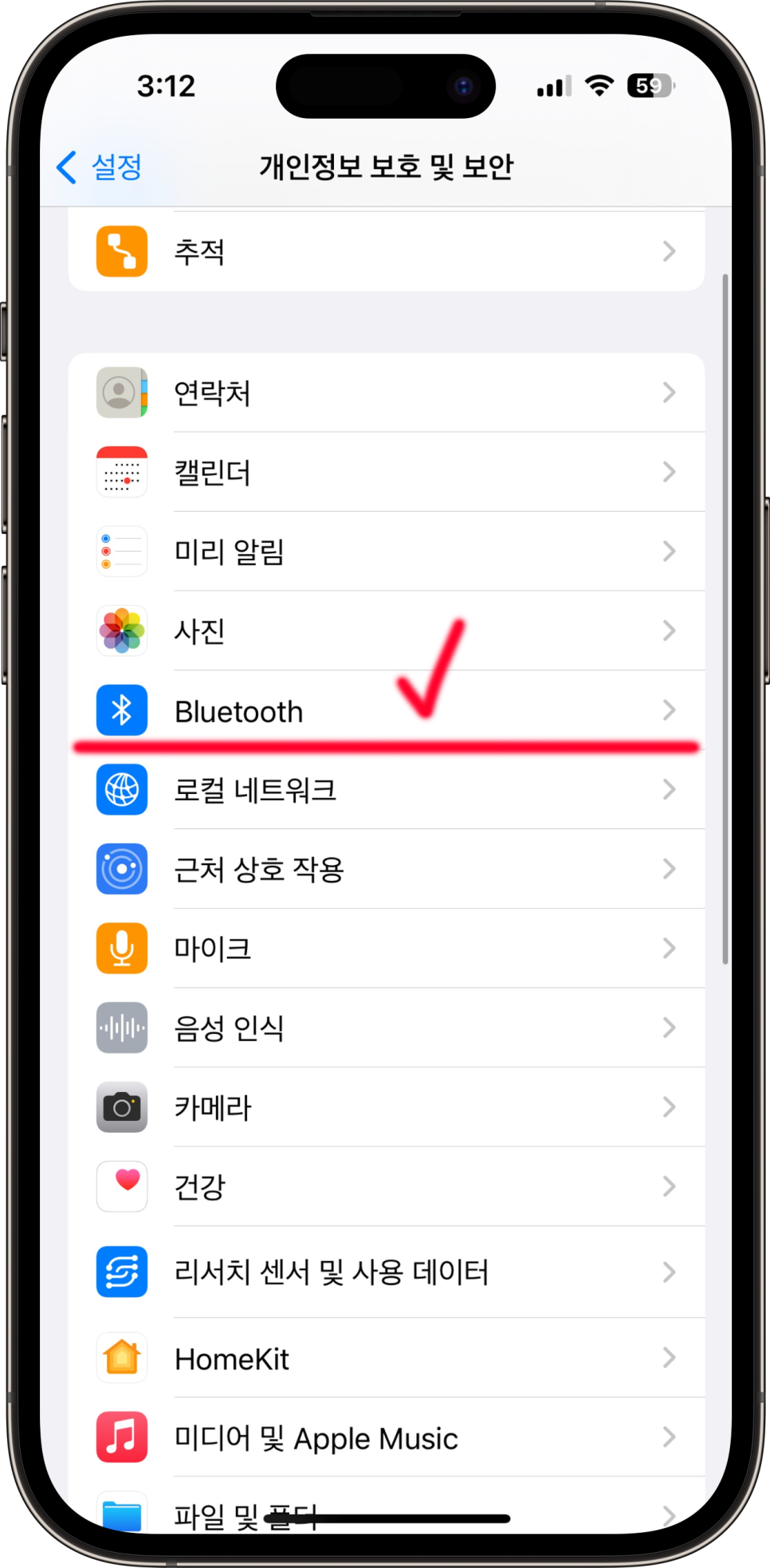
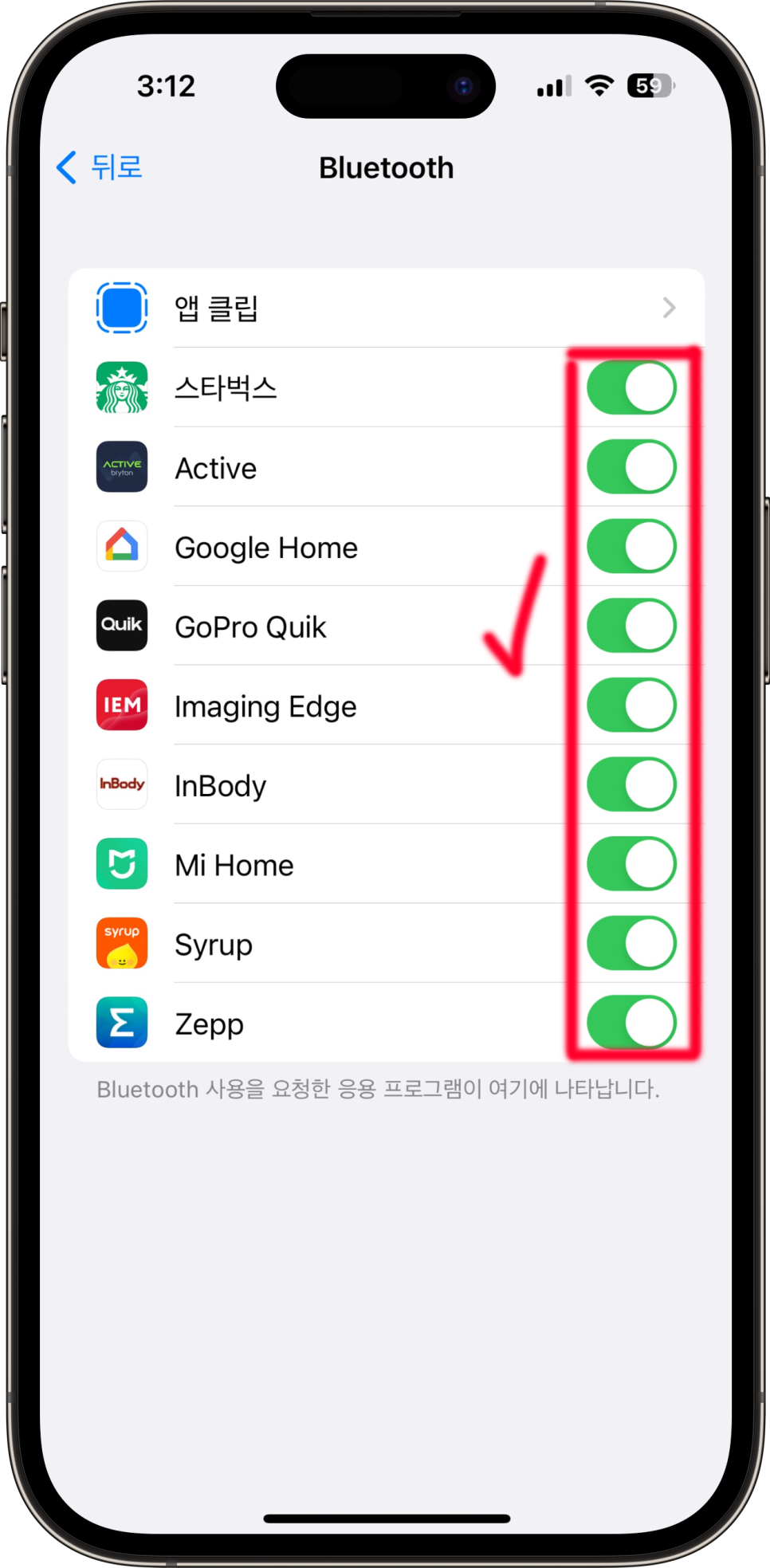
블루투스 화면으로 접근하면 블루투스 사용을 요청한 여러 앱들의 목록이 나타납니다. 여기서 본인이 사용하고자 하는 앱이 제대로 On 상태가 되어 있는지 확인해야겠죠??

스트레스가 될 수 있는 아이폰 블루투스 연결 안됨 오류 해결 방법을 알아봤습니다. 모든 방법을 시도해봤는데도 되지 않는다면 마지막으로 아이폰을 껐다가 다시 켠 뒤 시도해보는 게 좋아요. 그럼에도 여전히 문제가 지속되는 경우 어쩔 수 없이 애플스토어를 방문하여 체크를 받아야 합니다. 디바이스에 하자가 있는 게 아니라면 대부분 위 방법으로 해결이 되니 천천히 따라해보시면 될 것 같습니다 :D